

Av Nathan E. Malpass, Senast uppdaterad: March 26, 2018
"Jag lärde mig den hårda vägen Samsung säkerhetskopior är viktigt. Jag förlorade tidigare alla mina filer när min gamla Samsung-telefon gick sönder. Nu när jag skaffade mig en Samsung Galaxy S8 vill jag börja skapa säkerhetskopior av mina filer. Jag vill använda en mjukvara som är både pålitlig och lätt att använda. Kan du föreslå en?"
Del 1. Vad du ska leta efter i en säkerhetskopieringsprogramvara från SamsungDel 2. Utmärkt säkerhetskopieringsprogram för Samsung: FoneDog ToolkitDel 3. Annan bra säkerhetskopieringsprogramvara för SamsungVideoguide: Hur man säkerhetskopierar Samsung med Fonedog ToolkitDel 4. Slutsats
Att bestämma vilken Samsung-programvara för säkerhetskopiering som ska användas är kanske lika viktigt som att utföra säkerhetskopieringen själv. När allt kommer omkring beror fullständigheten på din säkerhetskopia på vilken programvara du använder.
En ineffektiv programvara kan missa några av dina filer. Nedladdning från en okänd källa kan också leda till virus på din dator. Många saker kan gå fel, men att välja ett pålitligt program bör eliminera oönskade resultat. Gör din forskning. Fråga dina vänner om rekommendationer.
Eller ännu bättre, läs vår sammanfattning av den bästa programvaran för Samsung-säkerhetskopiering.
Vår lista över programvara är baserad på tre kriterier:
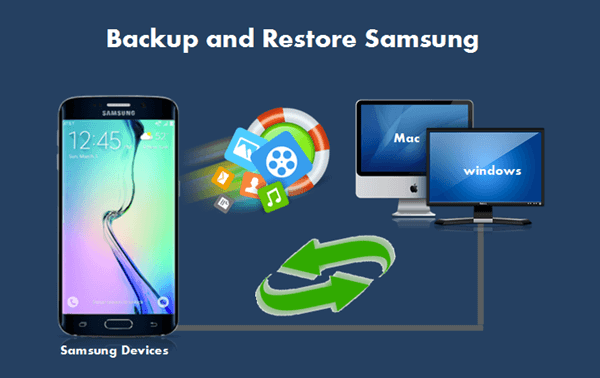
FoneDog Android Data Säkerhetskopiering och återställning är ett verktyg speciellt utformat för att säkerhetskopiera data på din Android-enhet. Den kan också återställa säkerhetskopior, så att du har dina filer direkt på din enhet på nolltid. Filtyper som stöds inkluderar kontakter, meddelanden, samtalsloggar, foton, videor, ljud och dokument. Med sitt användarvänliga gränssnitt gör programvaran säkerhetskopieringsprocessen till en lek. Över 8,000 XNUMX Android-enheter stöds.
Det här verktyget är tillgängligt under FoneDog Android Toolkit. Den innehåller fler verktyg som Android Data Recovery och Broken Android Data Extraction. Det första är ett verktyg som kan återställa dina förlorade och raderade filer, medan det andra kan hämta dina filer från skadade telefoner. Med bara en programvara kan du göra så många saker.
Nedan finns en guide om hur du använder FoneDog Android Data Backup and Restore.
Ladda ner och installera FoneDog Android Toolkit på din dator. Starta den och välj Android Data Backup and Restore från de tillgängliga verktygen.

Anslut din Samsung-smartphone eller surfplatta till din PC med en USB-kabel. Du kan se en uppmaning som säger "Tillåt USB-felsökning" på din enhet. Knacka OK om du ser en.

Detta kanske inte är fallet för andra användare. Manuell aktivering av USB-felsökning kommer att krävas. Detta kan göras genom att gå till Inställningar på din enhet och gör följande steg beroende på din Android-version.
Android 4.2 eller senare
Tryck Om telefonen > Tryck på Bygga nummer i sju gånger > Välj USB felsökning
Android 3.0 till 4.1
Tryck Utvecklaralternativ > Välj USB felsökning
Android 2.3 eller tidigare
Tryck Tillämpningar > Välj Utveckling > Välj USB felsökning
När USB-felsökning har aktiverats kommer programvaran att presentera 2 alternativ. Välj Enhetsdata Backup. Välj de datatyper som du vill inkludera i säkerhetskopian. För att göra det, markera rutan bredvid önskad filtyp.

Du har möjlighet att säkra din säkerhetskopia med ett lösenord. Om du vill det, helt enkelt Krypterad säkerhetskopiering och ange ett lösenord när du uppmanas. Klick Start att fortsätta.

Du får inte koppla bort din telefon medan säkerhetskopieringen pågår. Du kommer omedelbart att meddelas när säkerhetskopieringen är klar. För din referens kommer programvaran att visa dig antalet säkerhetskopierade filer och den totala filstorleken.
Du må gilla:
Topp 5 Samsung säkerhetskopieringsprogram för PC

Om du vill hämta din säkerhetskopia, upprepa steg 1 till 3. Från alternativen väljer du Device Data Restore. De befintliga säkerhetskopiorna kommer att visas. Välj en och tryck Start.

Programvaran kommer att visa dig olika datatyper som kan återställas. Markera de som du vill hämta. Du kan också välja alla för att spara alla filer på din telefon. Träffa återställa och då OK för att börja återställa dina filer. Koppla inte bort telefonen från datorn för att förhindra dataförlust.

Gratis nedladdning Gratis nedladdning
Dessa två program är utvecklade av Samsung för att möjliggöra sömlösa dataöverföringar mellan enheter. För att veta vilken du ska använda bör du bestämma versionen av din enhet. Om du har Android version 4.3 eller senare är det bättre att gå med Smart Switch. För äldre versioner är Kies den bästa programvaran.
Smart Switch är gjord för användare som vill byta från en Android-, iOS-, Blackberry- eller Windows-telefon till en Samsung Galaxy-telefon. Om du planerar att byta telefon är detta ett utmärkt val. Med Kies kan du installera appar, prenumerera på poddsändningar och uppdatera din firmware.
Ändå har både Smart Switch och Kies en säkerhetskopierings- och återställningsfunktion som täcker filer, appar, poster under S Memo, S Planner, S hälsa och larm, och till och med inställningar och inställningar.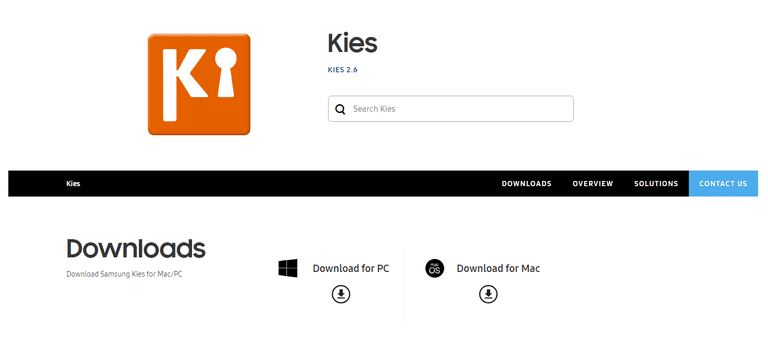
Denna datahanteringsprogramvara är ett plattformsoberoende program som stöder både Android- och iOS-enheter. Faktum är att det tillåter användare att överföra kontakter från en Samsung-telefon till en iPhone och vice versa. Du kan också ladda ner och installera appar och bakgrundsbilder direkt från programvaran. Den fungerar som en filhanterare eftersom användare kan ändra och överföra enhetens innehåll direkt från sin dator. Dessa funktioner, plus dess säkerhetskopieringsmöjligheter, bidrar till tjusningen med denna programvara.
MoboRobo kan säkerhetskopiera meddelanden (MMS & SMS), kalenderposter, musik, videor, foton, samtalsloggar och installerade appar. För närvarande stöds det bara på Windows. Innan du kan använda programvaran måste du installera drivrutiner på din telefon.
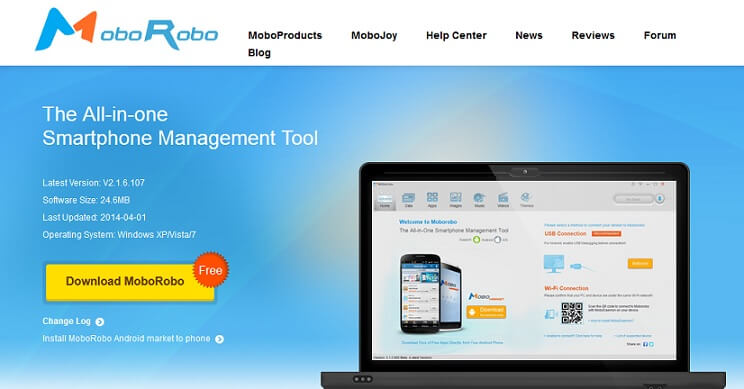
Att skapa en säkerhetskopia av din Samsung-telefon borde inte vara svårt. Med programvaran vi har listat i det här inlägget skulle säkerhetskopiering bara ta några minuter av din tid. Välj det bästa för dina behov och vänta inte på att imorgon ska säkerhetskopiera. Börja nu.
Kom ihåg att säkerhetskopiera din telefon regelbundet. Du måste också installera ett pålitligt antivirusprogram på din dator. Dina säkerhetskopior kommer att sparas på din dator, så du måste skydda den från skadlig skadlig programvara och virus.
Lämna en kommentar
Kommentar
Android Data Backup & Restore
Säkerhetskopiera dina Android-data och återställ selektivt till Android
Gratis nedladdning Gratis nedladdningHeta artiklar
/
INTRESSANTTRÅKIG
/
ENKELSVÅR
Tack! Här är dina val:
Utmärkt
Betyg: 4.7 / 5 (baserat på 68 betyg)